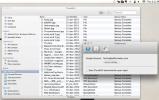Skim: Bralnik PDF z upraviteljem zaznamkov, opomb in posnetkov [Mac]
Datoteke PDF lahko na domač način odprete na računalniku Mac ali v brskalniku. Iskanje načina za odpiranje PDF-ja ni nič posebnega, toda tisto, kar želite storiti z dokumentom PDF, ko je odprt, je povsem drugače. Seveda ga boste prebrali, vendar boste morda želeli poudariti njegove dele, narediti fotografije strani, dodati opombe ali obkrožiti njihove dele. Za vse to in še več obstaja Posneti, brezplačna aplikacija Mac, ki je jedro PDF v središču in je opremljena z dovolj funkcijami, da postane popolno orodje za raziskave. Aplikacija vam ponuja več orodij za zapisovanje in zapisovanje, vzdrževanje zaznamkov in ogled vseh datotek PDF kot predstavitev.
Aplikacija je razdeljena na dva dela, kjer se na levi plošči prikažejo vse strani v dokumentu PDF in omogoča krmarjenje po datoteki s pomikanjem po plošči. Desna plošča je za ogled ene strani dokumenta PDF. Orodja so nameščena na vrhu; privzeto so vidni krog, puščica, beležka, izbirnik, povečavo in podokno. Kliknite gumb orodja za krog in narišite krog kjer koli. Na skrajni levi strani se odpre dodatna plošča s seznamom vseh elementov (oblik, zapiskov itd.), Ki jih dodate v dokument.

Če želite dodati zaznamek, pojdite na Zaznamki meni in izberite Dodaj zaznamek ali uporabite Ukaz + D bližnjica. Aplikacija ima popoln upravitelj zaznamkov, ki vam omogoča ustvarjanje map za razvrščanje zaznamkov.

Opombe lahko dodate kjer koli in obstaja več različnih načinov dodajanja zapiskov. Beležko lahko ročno vtipkate ali izberete besedilo v datoteki in jo dodate v beležko. Če želite dodati novo opombo, kliknite gumb pisala na vrhu in odprlo se bo preprosto polje, v katerega lahko vtipkate besedilo in ga shranite. Če želite izbrati besedilo in ga dodati v beležko, izberite besedilo, z desno miškino tipko kliknite in izberite Besedila. Poleg tega lahko izberete besedilo in ga neposredno pošljete Ospredje za iskanje po vašem sistemu ali v Googlu. Če izberete besedilo in ga poudarite, ustvarite tudi opombo z označenim besedilom kot svojo vsebino.

Aplikacija ima vgrajeno orodje za snemanje, s katerim lahko izberete kateri koli del strani in ga shranite kot sliko. Če želite posneti fotografijo, uporabite orodje za izbiranje in orisite območje, ki ga želite shraniti. V kontekstnem meniju z desno miškino tipko izberite Naredite posnetek. Če si želite ogledati posnetke, ki jih posnamete, pojdite na Pogled meni in preverite Posnetki. Podoknov posnetkov in beležk ni mogoče videti hkrati. Posnetki se shranijo v formatu TIFF.
Iz nastavitev aplikacije lahko izberete privzeto velikost, ki jo bo odprla datoteka, ali naj si zapomni zadnjo datoteko in stran, ki je bila odpiranje in sinhronizacijo zapiskov, velikost sličic strani in posnetka, velikost pisave tabele, barva ozadja, obraz in barva pisave za opombe ter oblike in sinhronizacija.

Skim je dobro opremljen bralnik PDF z več funkcijami, upravitelj zaznamkov pa je še posebej uporaben, če strani pogosto berete in označujete v več datotekah, vendar jih na koncu izgubite.
Pridobite Skim za Mac
Iskanje
Zadnje Objave
HyperSwitch je stikalo za aplikacije, podobno predogledu, za Mac
Preklapljanje aplikacij in oken v OS X je ločeno na dve različici b...
Samodejno varnostno kopiranje Gmaila, Drive, Stikov in drugih podatkov Google Računa na Mac
Poštni odjemalec OS X je za večino nas zelo bogat, vendar če so vaš...
Screenhero za OS X: Skupna raba zaslona s sodelovanjem v sistemih IM in več uporabnikov
Aplikacije za skupno rabo zaslonov so lahko zelo priročne za pomoč ...